- 飞思录屏怎么更改录制快捷键 09-02 15:47
- 图吧工具箱怎么查看cpu天梯图 12-07 09:12
- 360安全浏览器如何打开画报 12-07 08:51
- 谷歌浏览器如何清除浏览器数据 12-06 09:45
- 搜狗高速浏览器怎么显示侧边栏 12-06 08:44
- 搜狗高速浏览器怎么显示侧边栏 12-05 17:55
- 360安全浏览器如何使用老板键 12-05 17:40
- 360安全浏览器如何开启网银保护功能 12-05 17:34
飞思录屏是一款非常专业好用的录屏工具,我们可以根据自己的需求,去更改录屏文件保存的位置。本文为大家带来关于更改录屏文件保存位置的详细介绍,想了解的小伙伴快一起来看看吧!
1、双击打开软件,点击右上角的三条横线图标。
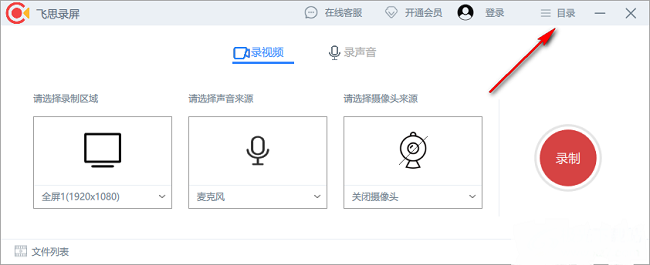
2、接着点击下方选项列表中的"设置"。
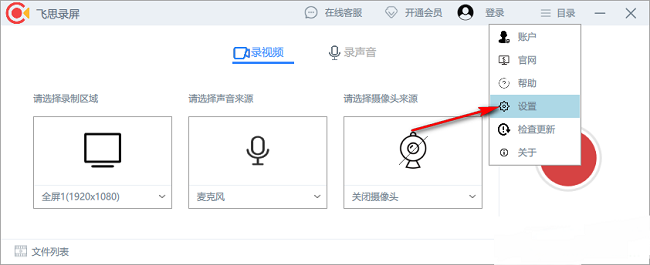
3、在打开的窗口界面中,点击左侧栏中的"目录设置"选项。
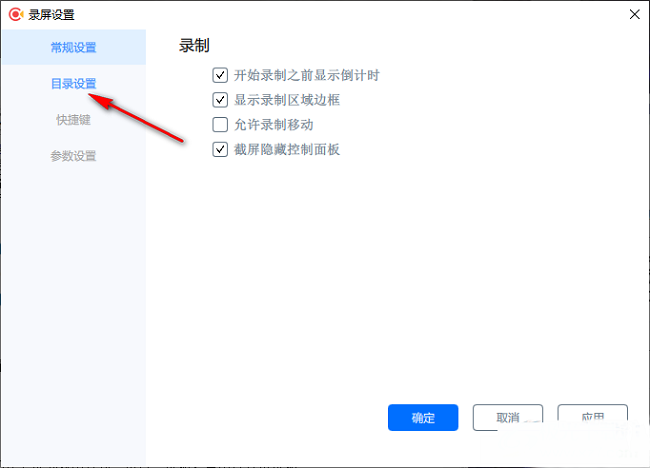
4、然后点击右侧"输出目录"一栏中的"修改"。
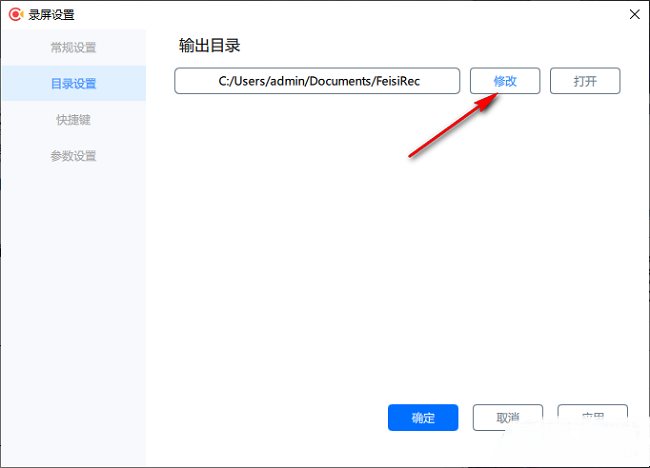
5、最后在给出的窗口界面中,选择一个合适的保存目录,最后点击"选择文件夹"就可以了。
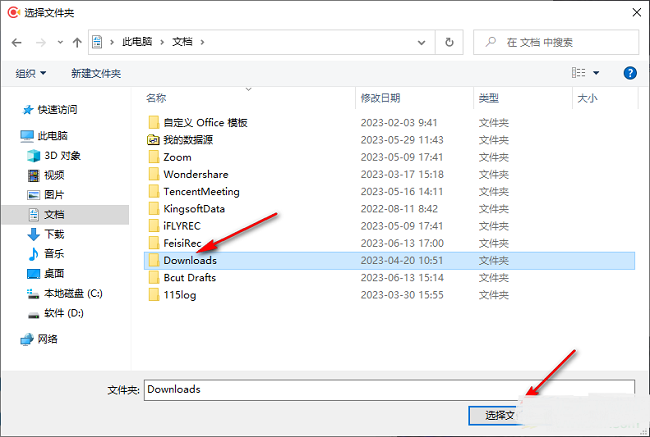
14.02MB / 2025-12-05
24.98MB / 2025-12-05
155.74MB / 2025-12-05
55.30MB / 2025-12-05
32.85MB / 2025-12-05
4.49MB / 2025-12-07
179.41MB
2025-12-05
14.02MB
2025-12-05
54.17MB
2025-12-05
221.12MB
2025-12-05
24.98MB
2025-12-05
89.13MB
2025-12-05
84.55MB / 2025-09-30
248.80MB / 2025-07-09
2.79MB / 2025-10-16
63.90MB / 2025-11-06
1.90MB / 2025-09-07
210.99MB / 2025-06-09
374.16MB / 2025-10-26
京ICP备14006952号-1 京B2-20201630 京网文(2019)3652-335号 沪公网安备 31011202006753号违法和不良信息举报/未成年人举报:legal@3dmgame.com
CopyRight©2003-2018 违法和不良信息举报(021-54473036) All Right Reserved
















